Virtualisatie is een van de grootste van Linuxsterke punten. Van alle manieren om virtuele machines op Linux te maken, is Gnome Boxes waarschijnlijk de gemakkelijkste. Hiermee kunnen gebruikers met een paar klikken eenvoudig een volledig native, op kernel gebaseerd virtueel besturingssysteem opzetten. Met deze tool kunnen beginnende gebruikers effectief profiteren van dezelfde functies die Linux-systeembeheerders al jaren gebruiken (KVM en QEMU).
Installeer Gnome Boxes
Het installeren van de Gnome Boxes-applicatie is heel eenvoudig, omdat de tool deel uitmaakt van de Gnome 3-softwaresuite. Hier is hoe het te installeren op uw Linux-gebaseerd besturingssysteem.
Ubuntu
sudo apt install gnome-boxes
Debian
sudo apt-get install gnome-boxes
Arch Linux
sudo pacman -S gnome-boxes
Fedora
sudo dnf install gnome-boxes
OpenSUSE
sudo zypper install gnome-boxes
Andere Linuxes
Als uw Linux-besturingssysteem Gnome, Boxes heeftzal er waarschijnlijk zijn. Om deze tool te installeren, opent u uw pakketbeheerder, zoekt u in "kabouterdozen" en installeert u deze op het systeem. U kunt ook Gnome-software openen, ernaar zoeken en installeren.
Een virtuele machine maken
Om een virtuele machine in Gnome Boxes te maken,je hebt een image van het besturingssysteem nodig. Boxes accepteert besturingssysteemafbeeldingen op twee manieren: lokaal en extern. Begrijp dat de applicatie elk besturingssysteem met een x86 / 64-kernel kan virtualiseren. Probeer geen besturingssystemen te virtualiseren met kernelinstellingen die niet overeenkomen met uw eigen CPU. Bijvoorbeeld: probeer op een 32-bits CPU geen 64-bits besturingssysteem te virtualiseren.
Opmerking: virtualisatie werkt alleen als uw pc en uw CPU dit ondersteunen. Meld u aan bij de BIOS-instellingen van uw pc en zoek naar instellingen met betrekking tot "hyper-visor" en "virtualiseren". Schakel deze instellingen in en Gnome Boxes zullen werken.
Om een VM op gang te krijgen, krijg je een ISO-image van elkebesturingssysteem. In dit voorbeeld gebruiken we Ubuntu Mate. Ga naar de downloadpagina en download het bestand. Wacht tot het is gedownload en klik vervolgens op de knop "Nieuw" in vakken. Maak een nieuw besturingssysteem door de optie "Selecteer een bestand" te selecteren. Blader naar het nieuw gedownloade ISO-bestand op uw systeem.

U kunt ook een directe link in "remote" plakken. Hiermee kan Gnome Boxes het besturingssysteem rechtstreeks downloaden en vervolgens door het creatieproces leiden. De downloadtijd is ongeveer hetzelfde als via een gewone browser, dus wees geduldig.
Wanneer de schijfkopie wordt toegevoegd aan Gnome Boxes, wordt detool scant de ISO-afbeelding om te bepalen hoeveel pc-middelen de virtuele machine moet gebruiken. De meeste gebruikers die niet weten hoe VM's werk deze instellingen moeten laten zoals ze zijn. De tool kan behoorlijk goed inschatten hoe alles werkt.
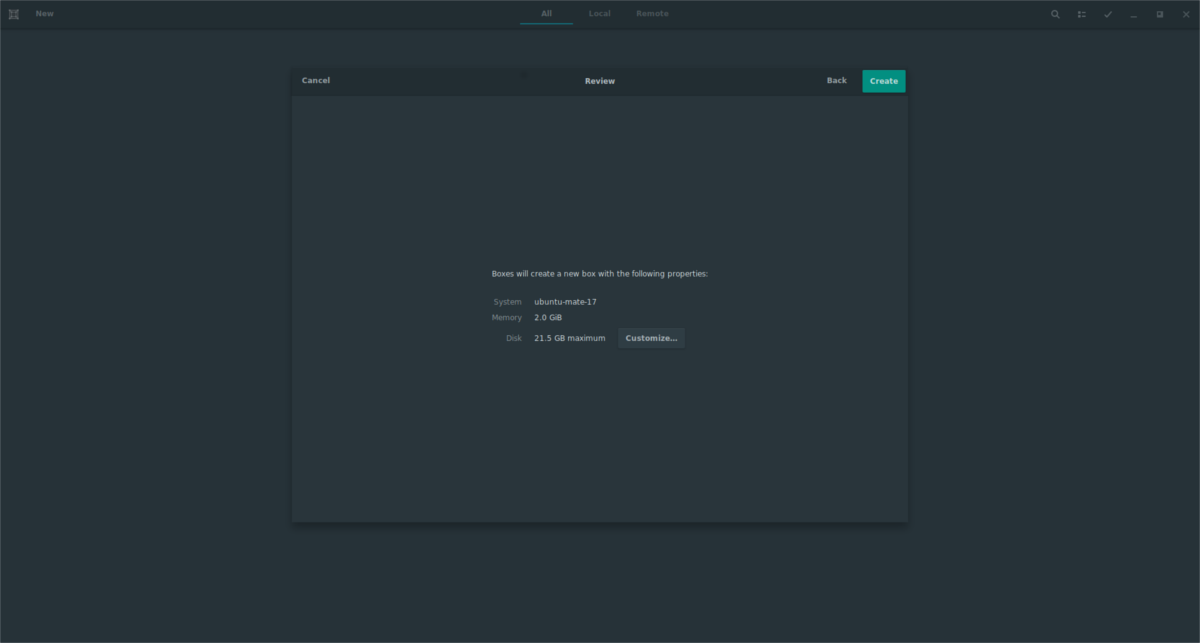
Als u om welke reden dan ook demachinehulpmiddelen, klik op de knop "Aanpassen". Gebruik vanaf hier de twee schuifregelaars om het RAM-geheugen en de virtuele harde schijf aan te passen. Klik vervolgens op de pijltoets om terug te gaan naar de aanmaakpagina. Klik op "Maken" om alles af te ronden.
Zodra de machine is gemaakt, zullen Boxes dat doenlaad het besturingssysteem. Gebruik het besturingssysteem in live vorm, of doorloop het proces om het op het besturingssysteem op de virtuele harde schijf te installeren.
Virtuele machines gebruiken
Boxes toont het besturingssysteem in een venster. Klik met de muis om scherp te stellen op de machine. Om de VM te maximaliseren, klikt u op het pictogram op volledig scherm (dit is het pictogram links van de toetsenbordknop). Klik op de pijltoets om de VM te stoppen. Hiermee gaat u naar het kiesgebied. In het VM-kiezergebied kunnen gebruikers elk besturingssysteem hervatten door erop te klikken.
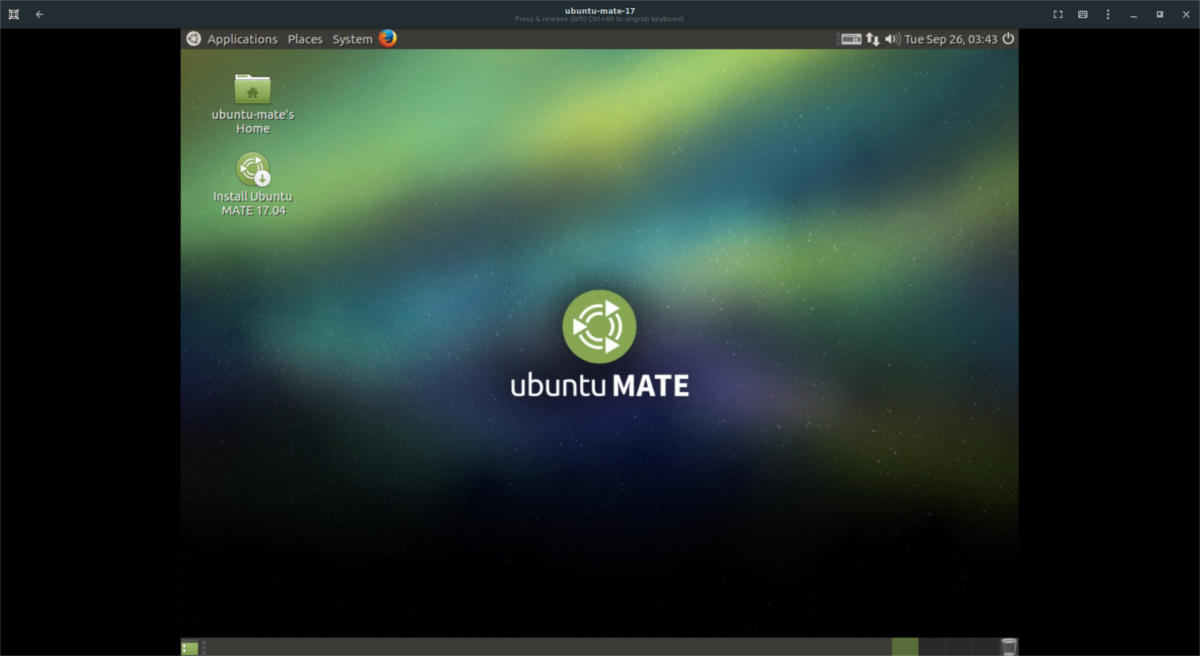
Bovendien kunnen gebruikers binnen elke VMrechtstreeks communiceren met de status van het virtuele besturingssysteem door te klikken op de menuknop (het pictogram met de drie puntjes). Selecteer de knop "opnieuw opstarten" om de VM opnieuw te starten. Gebruikers kunnen de virtuele machine ook op elk moment dwingen te stoppen door te klikken op "geforceerd afsluiten".
Om de individuele instellingen van de VM te manipuleren,ga naar het VM-kiezergebied, klik er met de rechtermuisknop op en selecteer "eigenschappen". In het eigenschappengebied kunnen gebruikers alles manipuleren, van gedeelde klembordinstellingen, machinenamen, het RAM / CPU-kerngebruik aanpassen en fysieke apparaten toevoegen aan de VM.
Klonen en verwijderen
Wilt u een kopie van uw VM maken? Ga naar het kiesgedeelte van Boxen, klik met de rechtermuisknop op een VM en klik op de knop "kloon". Het nieuwe exemplaar van de VM verschijnt direct naast het origineel. Om de gekloonde VM (of het origineel en enz.) Te verwijderen, klikt u met de rechtermuisknop op een willekeurige machine en selecteert u vervolgens de knop Verwijderen.
Gevolgtrekking
Gnome Boxes zijn misschien niet zo geavanceerd alsVMware, of zo pro-vriendelijk als VirtualBox, maar het is hoe dan ook een geweldig hulpmiddel. Hiermee kunnen Linux-gebruikers zonder heel veel VM-ervaring gemakkelijk complexe, op KVM gebaseerde virtuele machines met gemak maken. Als u snel een virtuele machine op Linux wilt maken, overweeg dan vandaag de Gnome Boxes-tool te gebruiken!













Comments